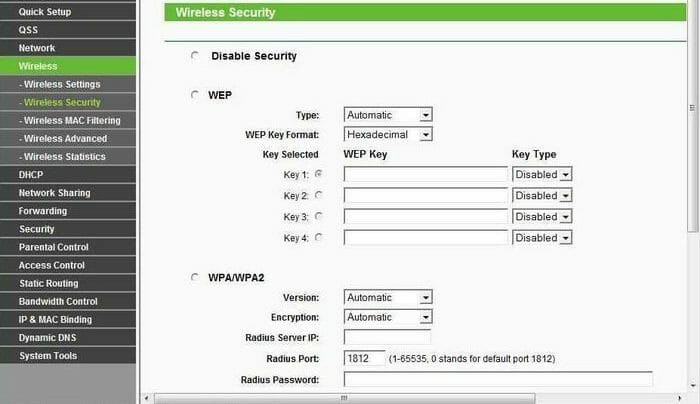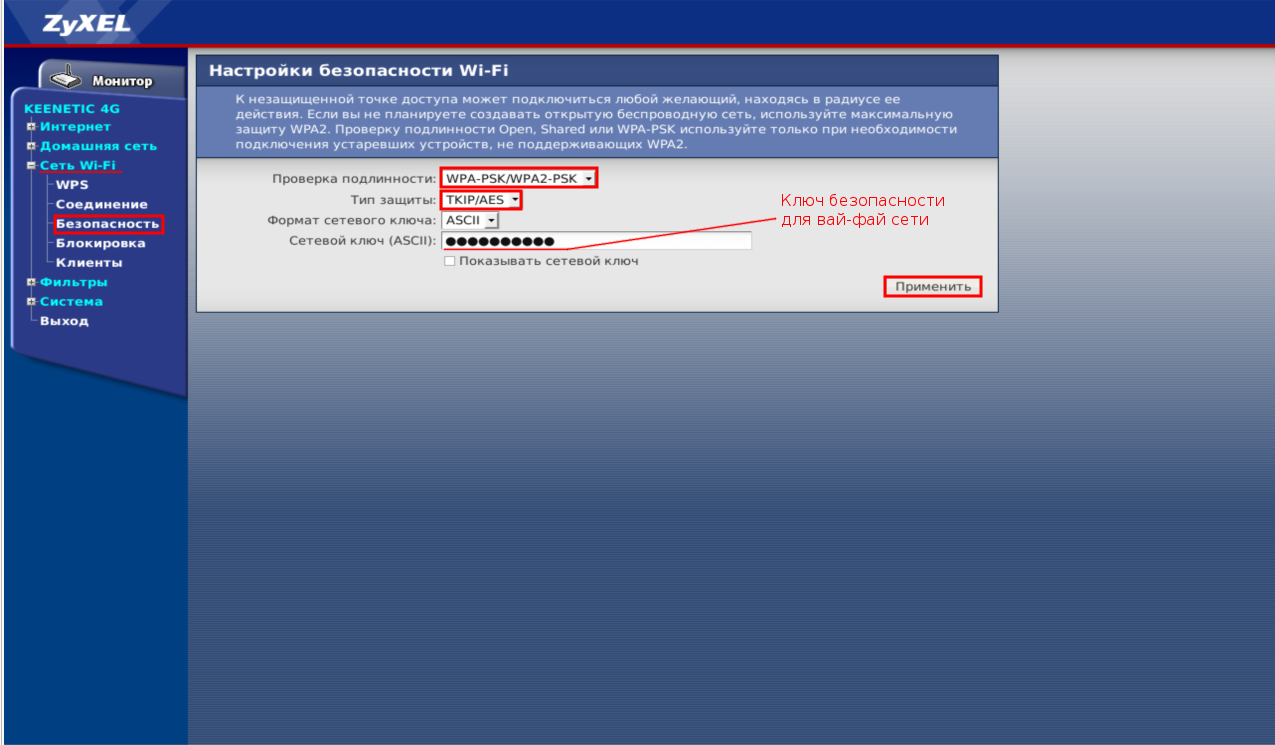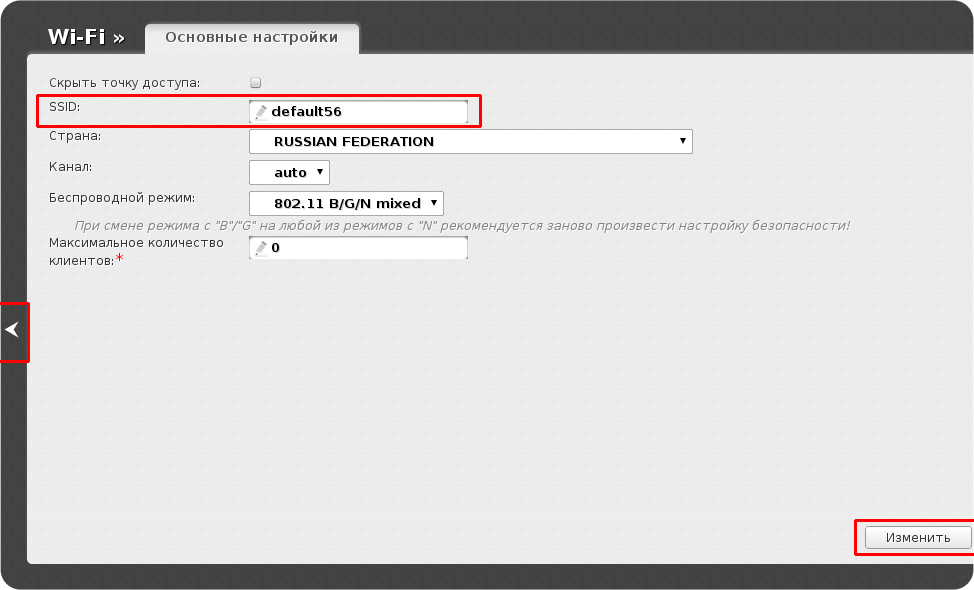- Настройка роутера для абонентов Уфанет
- Подключение кабеля
- Настройка роутера
- Настройка Wi-Fi
- Настройка безопасность Wi-Fi
- Подключение к Wi-Fi
- Как настроить wifi роутер уфанет
- 2.Оказавшись на главной странице, переходим по ссылке «Дополнительная установка».
- 3.Настройка Wi-FI.
- Как настроить wifi роутер уфанет
- Шаг №2. Настройка подключения для работы в сети Уфанет.
- Шаг 3. Настройка беспроводной сети Wi-Fi.
- Как настроить wifi роутер уфанет
- Шаг №2. Настройка соединения.
- Шаг №3. Настройка беспроводной сети Wi-Fi
- Дополнительная настройка
- Прошивка роутера (при необходимости)
Настройка роутера для абонентов Уфанет
В подключении роутера нет ничего сложного, это может сделать каждый, изучив детальную инструкцию. Рассмотрим, как настроить и подсоединить интернет при помощи роутера Уфанет TP-Link TL-WR1043 – это типовая настройка, подходящая для большей части моделей этой линейки.
Подключение кабеля
Схема подключения роутера.
Первым делом возьмите кабель, оснащенный соединителем с обоих концов и называемый патч-кордом. Включите роутер в розетку, а кабель одним концом подсоедините к сетевой карте вашего устройства, а другим – к роутеру Ufanet. Можете подсоединиться к любому из четырех портов, которые выделяются желтым цветом.
Затем нам потребуется интернет-кабель, который из подъезда идет в вашу жилплощадь. Его нужно подсоединить к роутеру через синий разъем, предназначенный для интернета. Вот и все, на этом соединение завершено.
Настройка роутера
Далее открываете любой браузер, вносите в адресную строчку 192.168.1.1 и жмете на «ввод». Вы установили адрес роутера Уфанет, после чего появляется страница авторизации. Тут нужно заполнить строку имени пользователя, оно будет стандартным: admin, и таким же будет пароль. После этого жмете «Вход».
Открываем браузер, вводим в адресной строке http://192.168.1.1, нажимаем Enter.
Открывается интерфейс непосредственно роутера, в котором с левой стороны находится пункт Network, выбираем его. Немного пониже выберите WAN. Дальше нужно будет настроить некоторые опции:
В строке WAN Connection Type следует нажать PPPoE/Russia PPPoE. Указать логин и пароль от доступа к сети.
- В строке WAN Connection Type следует нажать PPPoE/Russia PPPoE.
- Указать логин, находящийся в регистрационной карте, в блоке User Name.
- Введение пароля в блоке Password.
- В строке Confirm Password – повторный ввод.
- Чтобы осуществить подключение роутера Ufanet к интернету, нужно нажать Connect.
Готово. Статус «Disconnected!» изменен на «Connected». Не забудьте зафиксировать настройки, выбрав кнопку Save.
Настройка Wi-Fi
Перейдите к следующему пункту в главном меню под названием Wireless, выбирайте подпункт Wireless Settings. Это настройка беспроводных сетей:
- Нужно ввести имя вашей сети строке Wireless Network Name. Оно может быть любым.
- Выбирайте Россию в пункте Region.
- Выбираете Auto в блоке Channel.
- Выбираете вариант 11bgn mixed в Mode.
- Нажимайте 40 MHz в блоке Channel Width .
- Поставьте значение 300 Mbps в Max Tx Rate.
- В Enable SSID Broadcast кликните на галочку.
- Для сохранения выбранных опций в Уфанет нажмите кнопку Save.
Настройка безопасность Wi-Fi
Спуститесь в меню ниже уровнем и в левой части выберите Wireless Security – это настройка безопасности сети, которая не позволит находящимся поблизости людям пользоваться вашим беспроводным интернетом.
Снизу на этой странице выберите строку WPA/WPA2 — Personal (Recommended) и проведите следующие настройки:
- В пункте Version требуется нажать WPA2-PSK.
- В строке Encryption установите AES.
- Укажите пароль от сети в блоке PSK Password, он должен содержать минимум 8 символов. Главное – не забудьте свой пароль!
- Save зафиксирует установленные настройки.
На этом настройка завершена, и роутер Уфанет подключен. Теперь вы можете пользоваться интернетом с абсолютно любого электронного устройства, в котором имеется поддержка Wi-Fi.
Подключение к Wi-Fi
В некоторых ситуациях может понадобиться подсоединить Wi-Fi на устройстве. Выберите значок Wi-Fi, который находится на панели справа в нижнем углу, и кликните на него. Вы увидите название своей сети, которое вы придумали – нажмите на него. Затем выберите «Подключение» и введите заданный пароль от сети.
Теперь интернет подсоединен, и вы можете свободно им пользоваться.
Настройка подключения на прямую, без подключения к роутеру:
Источник
Как настроить wifi роутер уфанет
Подключите к роутеру питание, затем в синий WAN разъем подключите кабель интернет-провайдера. В желтый LAN разъем подключите один конец сетевого кабеля, который идет в комплекте с роутером, второй подключите к разъему сетевой карты на вашем компьютере.
Для того, что бы попасть в веб-интерфейс роутера, необходимо открыть любой Интернет браузер и в адресной строке набрать 192. 168.0.1. В открывшемся окне авторизации указываем ммя пользователя — admin , пароль — admin (при условии, что роутер на заводских настройках, и его IP не менялся).
2.Оказавшись на главной странице, переходим по ссылке «Дополнительная установка».
Настройка PPPoE подключения
В поле Режим: выберите PPPoE
Счет: Ваш логин из договора
Пароль: Ваш пароль из договора
Алгоритм аутентификации: Auto
Ставим точку на Автоматическое соединение
Остальные поля оставьте по умолчанию
Сохраняем настройки кнопкой Уточнение.
3.Настройка Wi-FI.
Для конфигурирования базовых настроек беспроводной сети через web-интерфейс переходим на страницу «Установка беспроводной сети» -> «Основные установки», где нас интересуют следующие параметры: Включение беспроводной функции (Включить/Отключить точку доступа).
Primary SSID (Идентификатор сети). У данной модели SSID по умолчанию имеет значение Tenda_XXXXXX но вы можете задать свой идентификатор.
Широковещание SSID (Данный параметр позволяет отключить вещание сетевого идентификатора). Отключив вещание SSID вы можете повысить уровень безопасности, так как подключиться к беспроводной сети сможет только тот, кто знает её идентификатор.
Для конфигурирования параметров безопасности беспроводной сети переходим на страницу «Установка беспроводной сети» > «Безопасность», где нас интересуют следующие параметры: Режим безопасности (Режим аутентификации). Выберите WPA2-PSK если хотите обеспечить максимальный уровень защиты.
Пароль (Ключ безопасности при подключении к сети). Ключ должен иметь длину не менее 8 знаков.
Источник
Как настроить wifi роутер уфанет
Подключите устройство к источнику питания. Вставьте один конец патч-корда (сетевой кабель, обжатый с обеих сторон коннекторами) в сетевую карту Вашего ноутбука либо стационарного ПК, другой – в один из 4-х портов роутера (те, что обрамлены желтым цветом). Кабель интернет подключите в порт WAN (Internet) — на картинке обрамлен синим цветом.
Нажмите Приступить к настройке роутераили откройте браузер (Internet Explorer, Mozilla Firefox, либо др.), наберите в адресной строке192.168.1.1.
В окне авторизации введите Имя пользователя — admin,Пароль — 1234
Выберите слева пункт Системаи ниже вкладку Режим работы. Здесь необходимо точкой отметить поле По выделенной линии Ethernet.
Шаг №2. Настройка подключения для работы в сети Уфанет.
Перейдите к пункту Интернет, выберите вкладку Подключение. Убедитесь, что настройка параметров IP выставлена в автоматический режим, а поле Получать адреса серверов DNS автоматически отмечено галочкой. Так же галочкой отмечаем пункт Разрешить UPnP.
Далее переходим во вкладку Авторизация.
И выбираем PPPoE напротив пункта Протокол доступа в Интернет.
После выбора протокола подключения появляются дополнительные поля, обязательные для заполнения.
Поля Имя пользователя Пароль заполняем данными из карты регистрации, (логин и пароль доступа к интернету соответственно). В поле Метод проверки подлинности выбираем CHAP. Нажимаем кнопку Применить.
Не закрывая данного окна, можно проверить корректность произведенных настроек. Для этого нажимаем кнопку Подключить и если ниже в строке состояния получаем надпись Состояние подключение: Подключено, то настройки произведены верно и Интернет соединение установлено. Если подключение не устанавливается проверяем введенные данные, прежде всего имя пользователя и пароль. После решения проблем переходим к следующему этапу.
Шаг 3. Настройка беспроводной сети Wi-Fi.
Перейдите к пункту Сеть Wi-Fi , затем во вкладку Соединение .
В поле Имя сети (SSID) укажите имя вашей беспроводной сети, в соответствием с номером квартиры, например ufanet218.
Напротив пункта Преамбула отмечаем точкой Короткая .
Нажимаем кнопку Применить .
Теперь переходим во вкладку Безопасность . Для обеспечения безопасности и полноценной поддержки скорости устройств стандарта 802.11n используется следующая конфигурация:
Проверка подлинности — WPA2-PSK/WPA2-PSK, Тип защиты — TKIP/AES, Формат сетевого ключа — ASCII
В качестве Сетевого ключа необходимо указать пароль, состоящий из минимум 8 символов, этот пароль будет запрашиваться у Вас при первом подключении каждого устройства по Wi-Fi сети. Отметьте галочкой пункт Показывать сетевой ключ для отображения вводимых символов.
Внизу экрана нажмите кнопку Применить .
После всех применённых настроек необходимо перезагрузить роутер. Для этого переходим к пункту Система , затем во вкладку Конфигурация . Здесь необходимо нажать на кнопку Перезапустить устройство . Роутер покажет полосу загрузки, дождитесь, пока она заполнится и вас перенаправит на окно авторизации.
Вот и все, настройка роутера завершена. Теперь Вам остается только лишь вставить кабель с Интернетом в WAN-порт на задней панели роутера и подключить компьютеры (и/или другие устройства) к роутеру. Если есть стационарный ПК, то соединяем его с роутером патч-кордом и Вы в Интернете. Если это ноутбук, то нужно найти Вашу беспроводную сеть и подключиться к ней, введя ключ шифрации, который Вы вбили при настройке роутера.
Источник
Как настроить wifi роутер уфанет
Подключите устройство к источнику питания. Вставьте один конец патч-корда (сетевой кабель, обжатый с обеих сторон коннекторами) в сетевую карту Вашего ноутбука либо стационарного ПК, другой – в один из 4-х портов роутера (подписаны либо цифрами 1,2. 4 или lan1,lan2. обычно выделяются другим цветом). Кабель интернет подключите в порт WAN (Internet)
Нажмите Приступить к настройке роутераили откройте браузер (Internet Explorer, Mozilla Firefox, либо др.), наберите в адресной строке192.168.0.1.
Шаг №2. Настройка соединения.
Переходим в расширенные настройки и на вкладке Сеть выбираем пункт WAN
В открывшемся окне проверяем, что здесь только одно соединение, тип которого «Динамический IP», если пунктов больше, то лучше выполнить сброс на заводские настройки (как это сделать указано выше).
Нажимаем на это соединение, убираем галочку с пункта «Включить IGMP«, Нажимаем на «Применить«
Сохраните параметры настройки роутера через Область уведомлений
В открывшемся окне кликаем по стрелочке и возвращаемся в главное меню.
Шаг №3. Настройка беспроводной сети Wi-Fi
Перейдите в раздел WiFi => Основные настройки
В открывшемся окне в поле SSID укажите имя вашей беспроводной сети, в соответствием с номером квартиры, например, ufanet56 или default56. Нажмите кнопку Изменить
Сохраните параметры настройки роутера через Область уведомлений
Перейдите в раздел WiFi => Настройки безопасности
В открывшемся окне выбираем
Тип аутентификации — WPA2-PSK
Ключ шифрования PSK – вводим пароль к wi-fi сети
WPA2 Предварительная аутенфикация — ставим галочку
WPA шифрование – AES
Нажимаем кнопку Изменить
Сохраните параметры настройки роутера через Область уведомлений
Выберите Дополнительные настройки в разделе Wi-Fi
Установите значения, как на рисунке. Нажмите Изменить
Сохраните параметры настройки роутера через Область уведомлений
Дополнительная настройка
Выберите «UPnP» в разделе «Дополнительно».
В открывшемся окне отметьте галочкой пункт «Включено»
Сохраните параметры настройки роутера через Область уведомлений
Обязательно сохраните настройки. Система => Сохранить и перезагрузить
Прошивка роутера (при необходимости)
Если роутер будет работать нестабильно (обрывы соединения с Интернет, потери сигнала WiFi и др.) можно перепрошить роутер. Актуальную прошивку для вашего роутера можно взять с сайта компании производителя dlink.ru. Обратите внимание на аппаратную версию (ревизию) прибора, т.к. прошивки в зависимости от модели отличаются друг от друга. На коробке или на обратной стороне роутера смотрим указание версии H/W, в зависимости от этого берем нужную прошивку.
Перед обновлением прошивки, следует обнулить настройки, иначе после прошивки роутер может работать не корректно. Система => Заводские настройки (дождитесь пока роутер перезагрузится).
Когда роутер перезагрузится, переходим в расширенные настройки, на вкладке Система кликаем по стрелочке и выбираем обновление прошивки
В открывшемся окне нажмите Обзор и указываете расположение скачанного файла прошивки, запускаем и дожидаемся окончания обновления прошивки.
После обновления прошивки обязательно еще раз сбрасываем настройки к заводским: Система => Заводские настройки
Источник